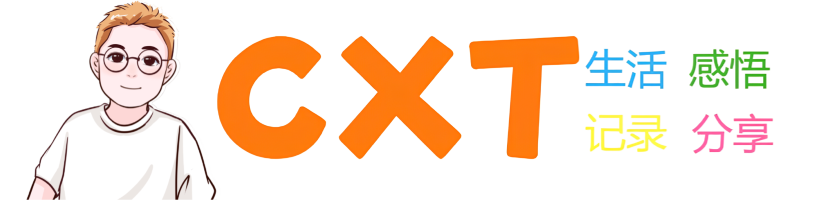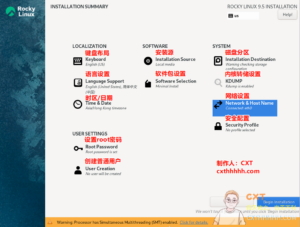简介
最近博主家中所有系统都在升级,新部署的机器肯定也得Linux 9系列了,选择RHEL作为主线。
毕竟Ends in 10 years (31 May 2035),以及RHEL系统的互联网文档、技术支持,是非常吸引人的。
(嘴硬)肯定不是因为我喜欢用RedHat系的。当然在Linux 10发布后,博主也会升级到最新。
安装全过程
1、测试安装ISO完整性,并启动系统安装
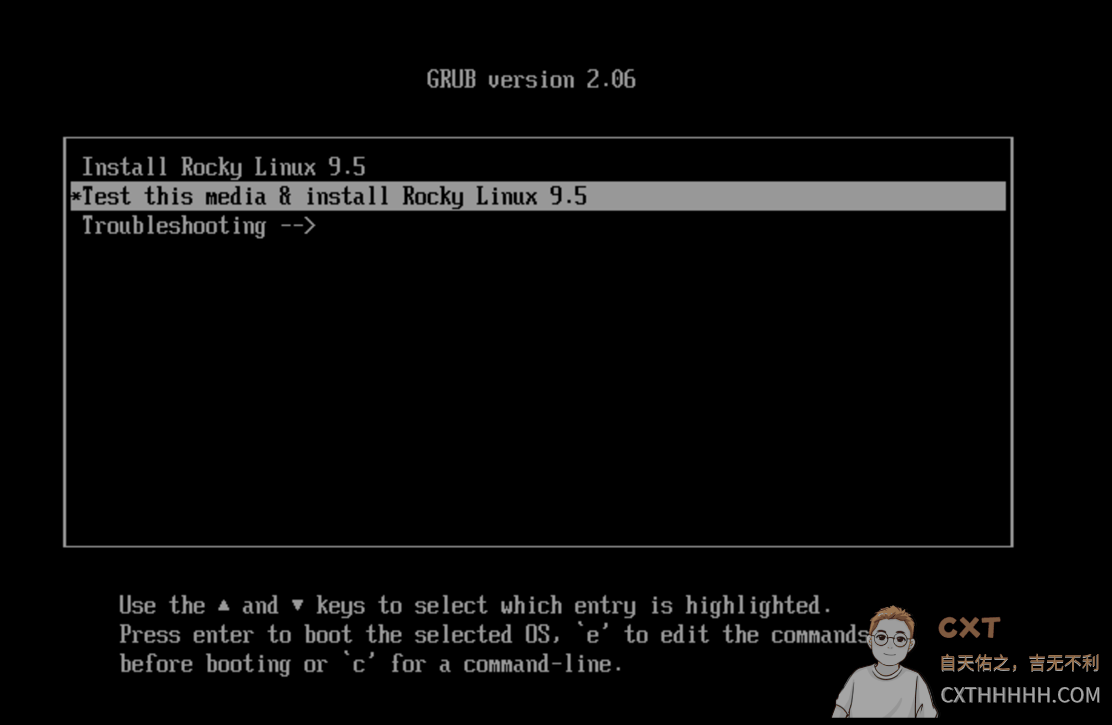
2、选择安装系统语言
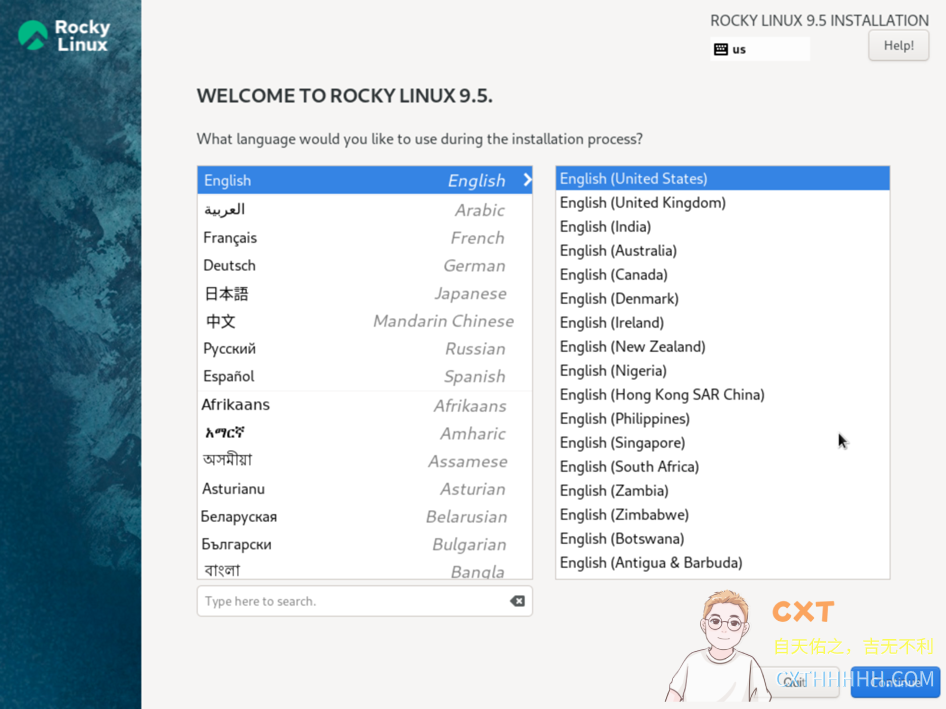
3、根据需求进行各项安装设置
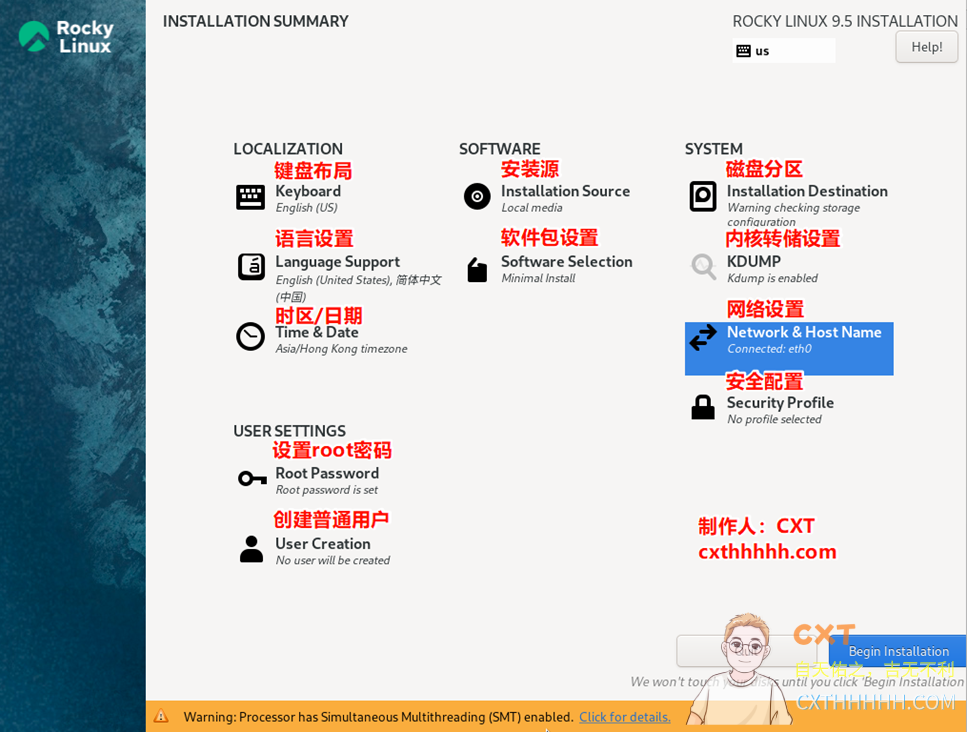
4、磁盘分区设置
给大家参考。(但还是请你按照自己的需求配置)
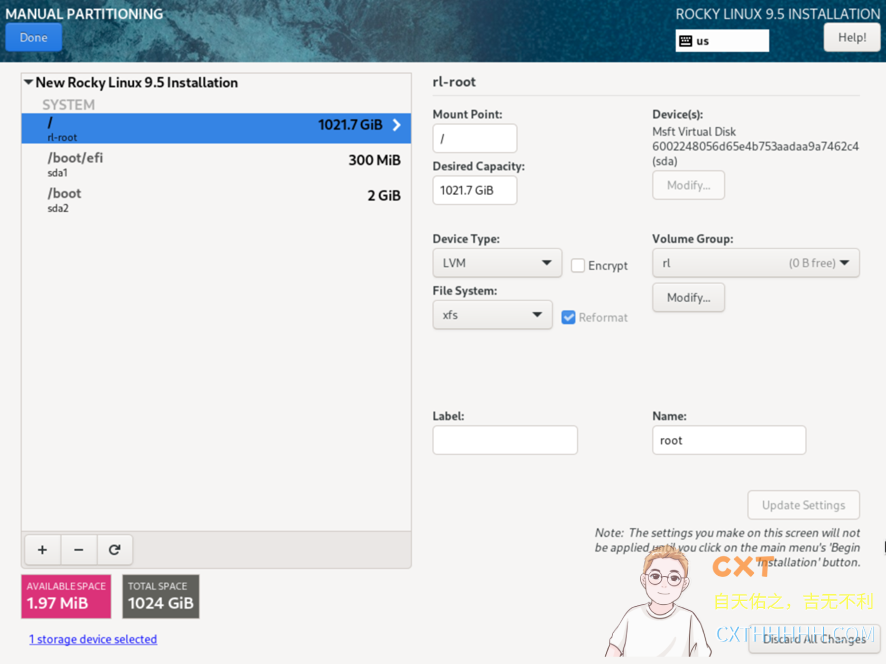
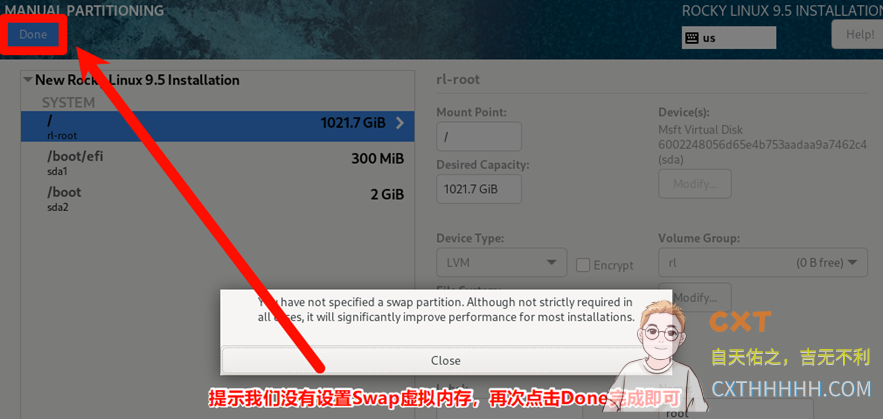
5、root登录的设置
从RHEL9系列开始,RedHat推荐默认使用普通权限用户,有需要时再sudo赋权
取消禁用root用户+允许root用户通过ssh登录
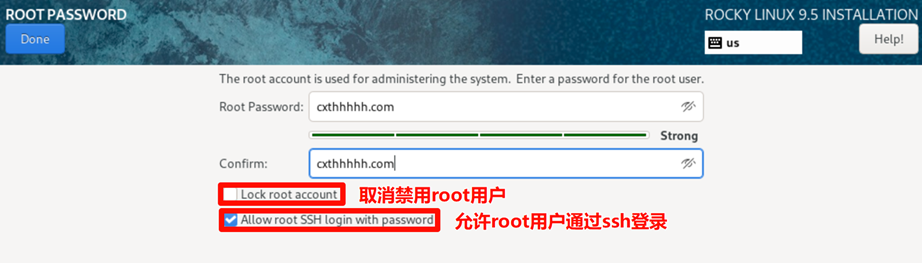
6、完成安装,并重启
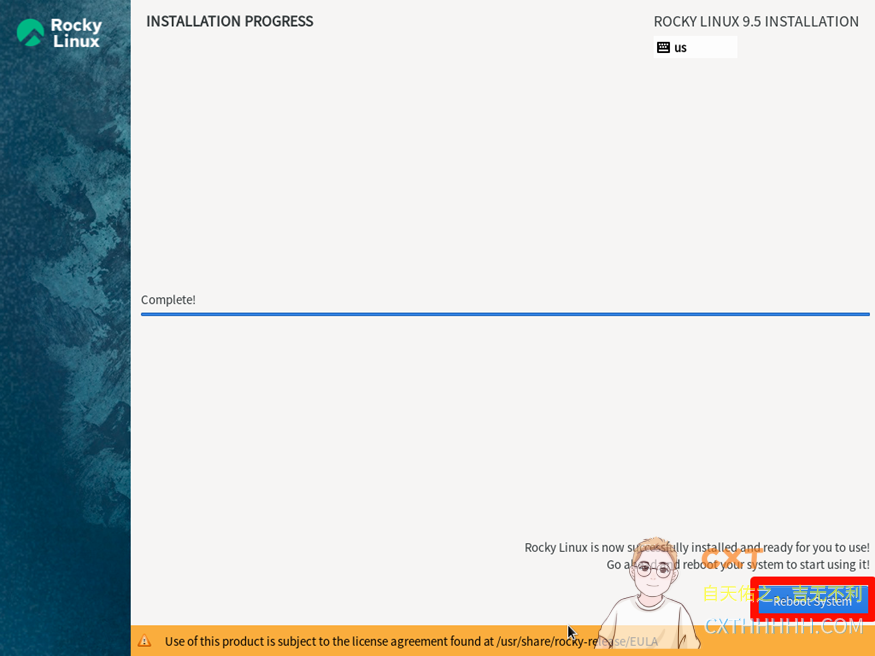
总结
恭喜你已经完成Linux 9系列的系统安装(RHEL 9 / Rocky 9 / CentOS 9 / Alma 9 / Oracle 9)。
快去使用和部署应用吧。